文章详情页
Win10如何把时间显示到秒?Win10把时间显示到秒的方法
浏览:4日期:2022-07-27 08:23:03
使用过电脑的小伙伴都知道我们桌面右下角的任务栏可以显示时间,但是只能显示小时和分钟等,但是很多的用户们还想要看到现在是多少秒该怎么办呢?下面就和小编一起来看看是怎么去做的吧。
Win10把时间显示到秒的方法
1、【Win+R】打开执行,键入:【regedit】打开注册表编辑器。
2、然后依次展开文件夹:【HKEY_CURRENT_USERSOFTWAREMicrosoftWindowsCurrentVersionExplorerAdvanced】。
3、新建【DWORD(32位)】值,命名为【ShowSecondsInSystemClock】,修改数值数据为【1】,点击【确认】。
4、在任务管理器中重启【Windows档案总管】,看看任务栏的时间显示是否出现了【秒】。
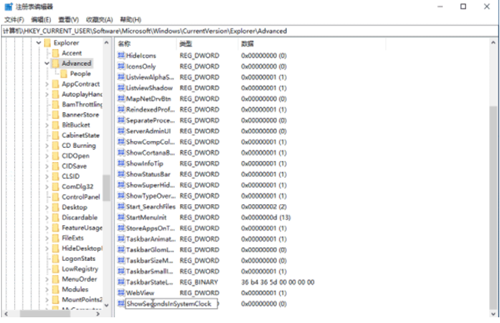
相关文章:
排行榜

 网公网安备
网公网安备